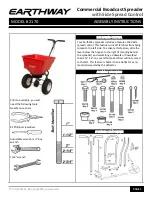使用說明書
有關完整的用戶手冊和常見問題列表,請線上訪問我們的
網站
http://www.kingston.com/us/landing/widriveplus/
入門
無線存取裝置
型號:
MLWG3
步驟
1-
為您的
MLWG3
充電
在使用前,請先確認您的
MLWG3
已經充飽電
量。若需充電,請將附贈的
USB
線連接至
MLWG3
的
microUSB
埠
(1)
,另一端插入電腦
上可用的
USB
插槽或
USB
電源轉接器即可。
當
MLWG3
充飽電量後,綠色指示燈會停止閃
爍。
步驟
2-
將資料傳輸至您的
MLWG3
Windows
作業系統的使用者:將您的計算器
連接上
MLW
的無線
SSID
後
(
無線
SSID
後面
會帶
四碼
,為
MLW
的
MAC
位址末四碼
)
,無
線連接上後,
Windows
檔案總管
的網
路磁片
下
面會
出現
一
個磁片代號
-
一
個標
示為
「
MLW--
」
的
卸除式磁片
。在
標
示有
「
MLW
」
開頭
的
磁片點擊兩下
後,
如果
有
出現彈出
輸入
帳號密碼
的
視窗
,
帳號
輸入
”
admin
”
,
密碼空
白按
輸入即可,
進
入
之
後會
出現
USB, SD
,或
是
Internal
的資料
夾
,即可
新增檔案
。傳輸
檔
案
的
方式與
使用一
般
USB
隨身碟相同;
您
只
需將電腦
中
的
檔案拖曳
或
複製
即可。
Mac
作業系統的使用者:將您的
Mac
連接上
MLW
的無線
SSID
後
(
無線
SSID
後面
都
會帶
四碼
,為
MLW
的
MAC
位址末四碼
),
無線連
接上後,
點選
MAC
上
方
的
“
Go -> Connect to
Server
”
,
輸入
”
smb://192.168.202.254
”
or
“
smb://192.168.203.254
”
後,
如果
有
出現彈出
輸入
帳號密碼
的
視窗
,
帳號
輸入
”
admin
”
,
密
碼
請
空白
,
再按
輸入即可,
進
入
之
後會
出現
USB, SD
,或
是
Internal
的資料
夾
,即可
新增檔
案
。傳輸
檔案
的
方式與
使用一
般
USB
隨身碟
相同;
您
只
需將電腦
中
的
檔案拖曳
或
複製
即可
(
建議
您
建立
資料
夾來組識
您的
檔案
,
例如「影
片、音樂、圖片
和
檔」
)
步驟
3-
從
App Store(
下載免費
的
MobileLite
應
用
程式
您可連
結
至
Apple
的
App
Store(
並
輸入
「
MobileLite
」
搜尋
。
步驟
4
按下
On/Off
按鈕
(2)
以開啟
MLWG3
電源。
*
請
注意
:當電源
開啟
後,請
等候藍
色的
Wi-Fi
指示燈
開
始
閃爍,
再
繼續
下
一
個
操
作步驟
(3)
。
步驟
5
在
iPad
®
、
iPhone
®
或
iPod
®
touch
的
「
設定
」
功能
中點選
Wi-Fi
功能
。確認
開啟啟
Wi-Fi
功
能
。在
「選
擇
網
路」下選
取
有
「
MLW
」開頭
的無線
SSID
並開啟
聯機
。
步驟
6
聯機
之
後
開啟
iPad
®
、
iPhone
®
或
iPod
®
touch
上的
MLW
的
應
用
程式
,即可
開
始
使用
MLWG3
的
儲存
空
間
。
步驟
7
遵循
步驟
3
至
6
的
程式
,您即可
透過
MLWG3
最多
同
時
與
三
位
元
使用者
分享
檔案
資料。
A. USB 2.0
連接埠
-
可
讓
您將
外
接
式
USB
儲存裝置
連接至
MobileLite Wireless G3
。
也
能讓
您為
行動裝置
充電。
B. SD
插槽
-
可
讓
您將
記憶卡
Summary of Contents for MLWG3
Page 3: ......